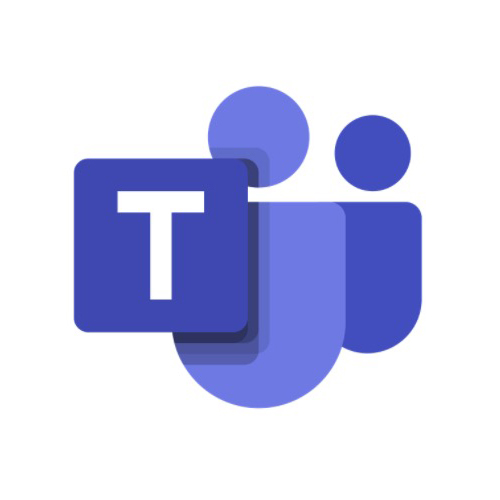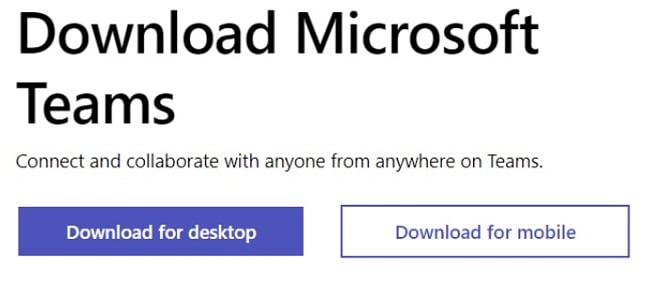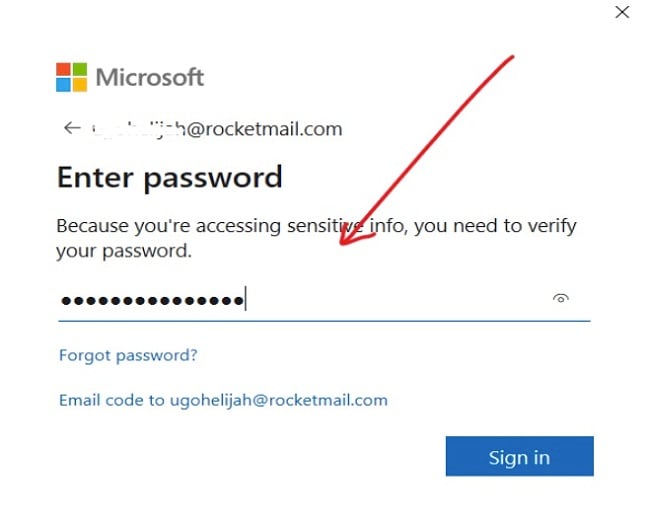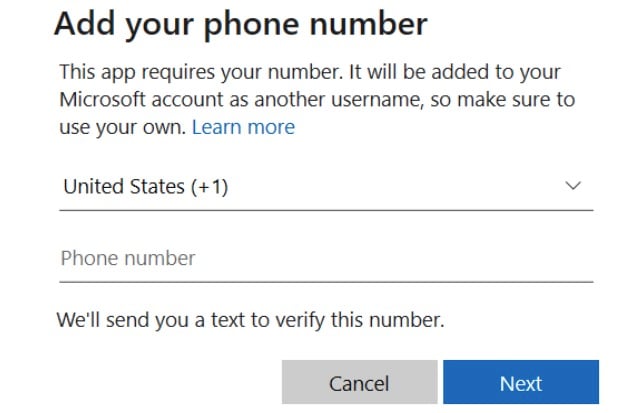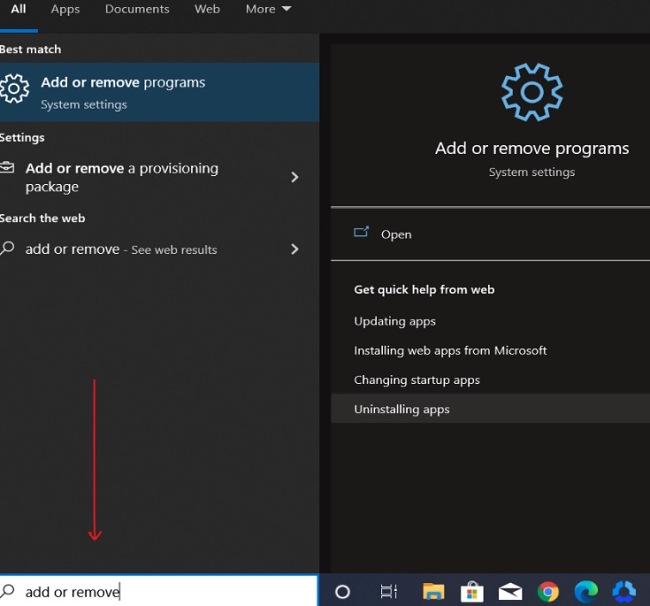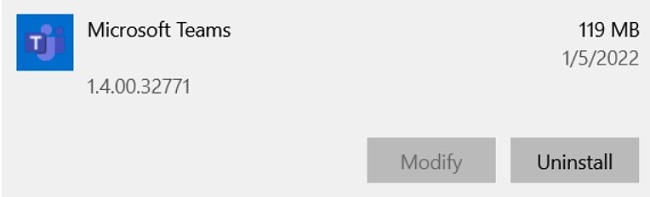Microsoft Teams להורדה בחינם - הגרסא העדכנית ביותר ל-2024
Microsoft Teams היא התוכנה הטובה ביותר לארגונים עסקיים שמעוניינים להוסיף כלי תקשורת ושיתוף פעולה למקום העבודה שלהם. בשונה מ-Microsoft Classroom ומ-Skype, Microsoft הוסיפה המון פיצ'רים ויכולות ל-Teams שהפכו אותה לאחת הפלטפורמות המשומשות ביותר לשיחות ועידה ותקשורת עסקית.
Microsoft Teams מושלמת לשיחות שמע, שיחות וידאו עם שיתוף מסך, הודעות מיידיות, שיתוף קבצים, אינטגרציה עם תוכנות, ומספר פיצ'רים חשובים נוספים, והיא מאפשרת להכניס עד 250 אנשים לפגישה.
MS Teams שייכת לחבילת המוצרים של Microsoft 365, ואתם יכולים להוריד אותה בחינם למכשירי דסקטופ, Android, ו-Apple.
עקבו אחרי ההוראות בהמשך כדי להוריד ולהתקין את Microsoft Teams בחינם.
הורידו את Microsoft Teams בחינם!
איך להוריד ולהתקין את הגרסה העדכנית של Microsoft Teams על ה-PC שלכם בחינם
- עברו ישירות לעמוד ההורדה הרשמי של Microsoft Teams.
- לחצו על הלחצן "הורדה לדסקטופ" כדי להוריד את קובץ ההתקנה למחשב שלכם.
![הורד צילום מסך של Microsoft Teams]()
- חכו שההורדה תסתיים, עברו לתיקיית ההורדות שלכם, ולחצו על קובץ ה-.exe פעמיים כדי להתחיל את ההתקנה.
- שימו לב שאתם צריכים ליצור חשבון כדי להשתמש ב-Microsoft Teams (אם אין לכם עדיין חשבון Microsoft 365 או חשבון Microsoft פעיל.
![צילום מסך של Microsoft Teams כניסה]()
- הזינו את מספר הפלאפון שלכם ומלאו את קוד האימות שנשלח אליכם כדי להמשיך.
![Microsoft Teams מוסיפים צילום מסך של מספר טלפון]()
- לאחר האימות תוכלו להתחיל להוסיף אנשי קשר ולדבר עם החברים או הקולגות שלכם בעבודה. למידע נוסף על איך קובעים פגישות עברו להסבר בהמשך על איך קובעים פגישה ב-Teams.
איך להסיר את ההתקנה של Microsoft Teams
אם Microsoft Teams אינה התוכנה המתאימה לצוות שלכם, אתם יכולים להסיר אותה מהמחשב שלכם בכמה צעדים פשוטים:
- כתבו "הוספה או הסרה של תוכניות" בשורת החיפוש של Windows ולחצו "Enter".
![Microsoft Teams להוסיף או להסיר צילום מסך של תוכניות]()
- חפשו את Microsoft Teams ברשימת התוכנות המותקנות. לחצו על לחצן הסרת ההתקנה.
![צילום מסך של Microsoft Teams הסרת ההתקנה]()
- לאחר שאשף הסרת ההתקנה יפתח, אשרו שאתם מעוניינים להסיר את התוכנה, והאשף יסיר את ההתקנה מהמחשב שלכם.
אם אתם מחפשים כלים נוספים לתקשורת עסקית, אני ממליץ לכם לבדוק את החלופות החינמיות בהמשך.
סקירה כללית של Microsoft Teams
בין אם אתם סטודנטים, אנשי עסקים, או צוות של מילניאלז ששואף למקסימום תפוקה בזמן העבודה, Microsft Teams מאפשרת לכם לשמור על כל התכנים, התוכנות, והשיחות שלכם במקום אחד.
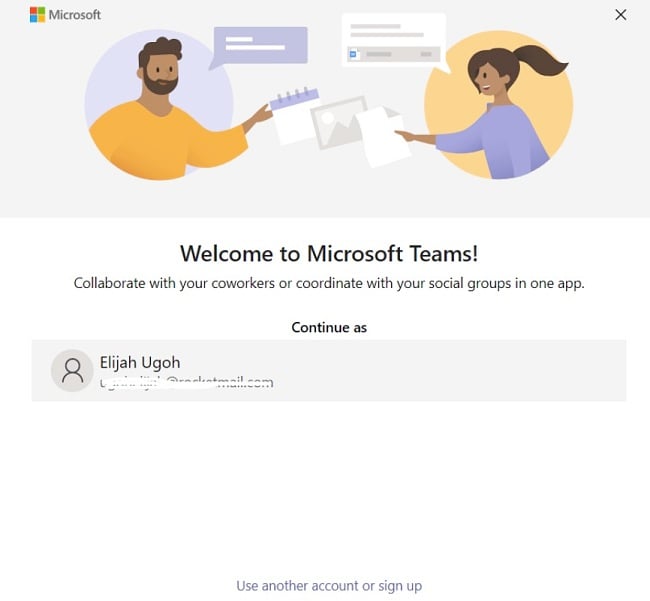
Microsoft מספקת את התוכנה ללא תשלום, והיא כוללת את כל הפיצ'רים ההכרחיים לשמור על קשר עם הקולגות שלכם בעבודה ובלימודים בקלות. חלק מהפיצ'רים שכלולים בתוכנה הם שיחות וידאו, שיתוף קבצים, צ'אט, שיתוף רעיונות, הקצאת משימות, והזזת פרויקטים מהלוח.
איך לקבוע פגישה ב-Teams
קל מאוד לקבוע פגישה ב-Teams. לוח השנה שלכם ב-Teams מחובר ללוח השנה Exchange שלכם, מה שאומר שהוא מקושר גם ל-Outlook. לכן, ברגע שאתם קובעים פגישה ב-Outlook, היא תופיע באופן אוטומטי ב-Teams, וכך גם להפך.
הנה מספר דרכים איך קובעים פגישה ב-Teams:
- כנסו לתוכנה ולחצו על "קביעת פגישה". אתם יכולים למצוא את הלחצן "קביעת פגישה" בצ'אט, ממש מתחת לתיבה בה אתם כותבים הודעות.
- גשו ללחצן "פגישות לוח שנה" ובחרו ב"פגישה חדשה" בפינה הימנית העליונה.
- בחרו טווח זמן מתאים בלוח השנה. טופס קביעת הפגישה ייפתח.
- בתוך טופס קביעת הפגישה, המשיכו למלא פרטים ספציפיים לגבי הפגישה שלכם. פרטים אלה יכולים לכלול את כותרת הפגישה ופרטים חשובים נוספים לקראת הפגישה. כאן גם תוכלו להזמין אנשים לפגישה.
- אל תשכחו לשמור לאחר שסיימתם למלא את הפרטים. טופס קביעת הפגישה יסגר וישלח הזמנה באופן אוטומטי לתיבת הדוא"ל Outlook של כל מי שהוספתם. אתם יכולים להשתמש בתמיכה לקביעת פגישות כדי לשנות את זמן הפגישה כדי שיתאים לכולם.
הפיצ'רים של Microsoft Teams
- גישה ישירה לדוא"ל, Skype, OneDrive, ו-SharePoint
- ניתן ליצור מספר ערוצים לפרויקטים וצוותים שונים
- ניתן לשלב תוכנות צד-שלישי שאתם משתמשים בהן לעיתים קרובות בקלות בזמן שאתם עובדים ב-Teams
- תוכנה מאובטחת גם לשימוש פרטי וגם לשימוש ציבורי
- ניתן לשתף פעולה עם קולגות וספקים בזמן אמת
- משולבת באופן מושלם עם Microsoft 365, אז אתם יכולים לשתף הודעות דוא"ל לערוצים שלכם.
- ניתן להוסיף עד 250 משתתפים לפגישה
- ניתן לשתף קבצים, כולל סרטונים, תמונות, וכו', עם קולגות
- צ'אטים, שיחות שמע, ושיחות וידאו ללא הגבלה, 2GB אחסון פרטי לכל חבר צוות, ו-10GB אחסון חינמי לצוות כולו
- צ'אטים מוצגים כשיחות משורשרות ב-Teams, אז אתם יכולים לעקוב אחר שיחות בקלות
חלופות חינמיות ל-Microsoft Teams
Zoom: עסקים שמחפשים פתרון חינמי לשיחות ועידה יכולים לסמוך על Zoom לתקשורת עסקית יעילה. Zoom מאפשרת לכם להוסיף עד 100 משתתפים לפגישה בחינם, לשתף את המסך שלכם, להקליט את הפגישות שלכם, ולהעביר קבצים. הגרסה החינמית של Zoom מאפשרת לכם עד 40 דקות שיחה עם 3 משתתפים או יותר בכל פעם.
Skype: Skype היא אחת מפלטפורמות שיחות הועידה הותיקות ביותר שזמינות שוק. התוכנה פותחה גם היא על ידי Microsoft. Skype מאפשרת להוסיף עד 50 משתתפים לשיחת ועידה בכל פעם. כמו עם Zoom, ניתן להקליט את הפגישות שלכם עם Skype ולשתף את המסך שלכם.
Slack: Slack הוא כלי תקשורת שמציע תוספים ושילובים שמספקים חווית תקשורת טובה מאוד בעבודה. Slack מאפשר לעסקים קטנים ובינוניים לשמור על צוותים יעילים ולאפשר שיתוף פעולה מתמשך. כמו Microsoft Teams ו-Skype, גם Slack מאפשר לשתף קבצים ולנהל שיחות ועידה עם שיתוף מסך.
שאלות נפוצות
Microsoft Teams חינמית?
כן, Microsoft Teams זמינה לשימוש בחינם. אתם יכולים להוריד את Microsoft Teams בחינם אם תעקבו אחרי הצעדים הפשוטים שכתבתי למעלה.
Microsoft Teams מאובטחת?
כן, בטוח להוריד את Microsoft Teams למחשב שלכם ולהשתמש בה, כל עוד אתם מורידים את התוכנה מהאתר הרשמי. בדרך זו אתם יכולים להיות בטוחים שה-PC שלכם לא נחשף לתוכנות ריגול, וירוסים, או תוכנות זדוניות.
איך עובד השילוב עם תוכנות צד-שלישי ב-Microsoft Teams?
Teams מאפשרת לכם לשלב תוכנות קיימות כדי להגביר את הפרודקטיביות שלכם ולשתף מידע בקלות. הוספת חיבורים לערוצים תאפשר לכם לעקוב אחר באגים, לנהל פרויקטים, ולהוסיף פיצ'רי אנליטיקה.